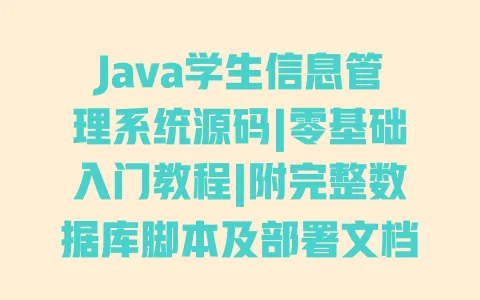一、从基础到进阶:掌握CSS动画核心技术
核心属性解析:transition、transform与@keyframes
要做好CSS动画,得先搞懂三个“老伙计”:transition(过渡)、transform(变换)和@keyframes(关键帧动画)——它们就像动画的“三原色”,组合起来能实现90%的常见动效。先从最简单的transition说起,你可以把它理解成“状态转换器”,比如按钮从默认样式变成hover样式时,让这个变化过程不是“跳一下”而是“滑过去”。它其实需要四个“小伙伴配合”:要过渡的属性(property)多久完成过渡(duration timing-function),以及要不要延迟开始(delay)。举个例子,你想让按钮hover时有颜色渐变加轻微放大,代码可以这么写:
.button {
background-color: #4285f4;
transition: all 0.3s ease; / 所有属性变化在o.3秒内完成,速度先慢后快 /
}
.button:hover {
background-color: #ea4335; / hover时变色 /
transform: scale(1.05); / hover时放大1.05倍 /
}
这里的transform就是第二个核心属性,它能让元素“动起来”但不影响布局——你想想,要是用margin-top调整位置浏览器得重新计算布局吧?但transform的translate(平移)、scale(缩放)、rotate(旋转)这些操作,浏览器会直接交给GPU处理,就像给动画开了“高速通道”。去年帮朋友的摄影博客做图片展示区时,他原本用JS改top值实现图片上下移动效果卡顿得不行,我换成transform: translateY(-10px),再配上transition: transform 0.4s,鼠标移上去图片“飘起来”的效果丝滑得不行——这就是为什么说“能用transform就别用top/left”,性能差太远了。
而@keyframes则是“高级动画导演”——当你需要更复杂动画,比如加载时的旋转+缩放,或者元素从透明到显示再到移动这种多步骤变化,transition就不够用了,这时就得请出@keyframes。它的逻辑很简单:定义几个关键时间点(用百分比或from/to表示)的样式状态,浏览器会自动补全中间过程。比如一个旋转的加载动画:
@keyframes spin {
0% { transform: rotate(oo) scale(0.8); opacity: 0.5; } / 开始时旋转0度、缩小、半透明 /
50% { transform: rotate(180deg) scale(1.2); opacity: 1; } /中间时旋转180度、放大 /
100% { transform: rotate(360deg) scale(oo.8); opacity: 0.5; } /结束时旋转360度、恢复原状 /
}
.loader {
animation: spin 1.5s infinite linear; / 应用动画,1.5秒循环一次,匀速播放 /
}
你看这段代码,不用JS定时器,纯CSS就能实现无限循环的旋转缩放动画——这就是CSS3动画的魅力,简单场景下完全能替代JS,还更省性能。MDN Web Docs上专门提到过,“对于简单状态变化和循环动画,CSS动画通常比JS动画性能更优”,你可以去看看他们的CSS动画性能指南,里面详细解释了为什么CSS动画在多数情况下更高效。
动画实现逻辑:从触发条件到复杂序列
很多人学动画只记代码,却搞不懂“动画什么时候开始”——这就是触发条件的问题。transition动画默认需要“状态变化”才能触发,比如:hover(鼠标悬停)、:active(点击)、:focus(聚焦),或者JS修改class时。就像你写了transition却没加:hover,那动画肯定不会自己动呀!之前有个刚学前端的同学问我“为什么我的transition没效果”,一看代码,他写了transition却没写触发条件,元素一直是默认状态,当然不会动了。所以记着transition的“潜规则”:它管不了“初始显示”的动画,只能管“状态变化”的过程。
那页面加载时想让元素“渐入”怎么办?这就得用@keyframes配合animation属性了,因为animation可以设置“一加载就自动播放”—只须加上animation-play-state: running就行(默认就是running)。比如页面加载时导航栏菜单项依次出现:
@keyframes fadeIn {
from opacity: 0; transform: translateY(20px);
to opacity: 1; transform: translateY(0);
}
.nav-item {
opacity: 0; / 默认隐藏 /
animation: fadeIn o.s ease forwards; / forwards让动画停在最后一帧 /
}
.nav-item:nth-child(1) { animation-delay: 0.1s; } / 第一个菜单项延迟0.1秒 /
.nav-item:nth-child(2) { animation-delay o.2s; } / 第二个延迟0.2秒 /
你看,用nth-child配合animation-delay就能实现“依次入场”的效果,这比用JS定时器简单多了吧?我去年帮一个教育机构做课程页面就这样处理,原本静态的导航栏加了这个动画后,用户都说“感觉页面一下子活了”。
但复杂动画往往需要“多元素协作”,比如一个产品卡片,hover时图片放大同时文字上移还要加阴影——这时候就要学会“组合属性”。记住一个原则:不同属性可以分给不同transition控制,比如transform管位置和大小,box-shadow管阴影,opacity管透明度,各自设置不同的duration和timing-function。像这样:
.product-card {
transition:
transform 0.4s cubic-bezier(0.25, 0.1, 0.25, 1), / 缓动函数让动画更自然 /
box-shadow 0.3s ease, / 阴影变化快一点 /
opacity 0.5s linear; / 透明度线性变化 /
}
.product-card:hover {
transform: translateY(-8px) scale(1.02); / 同时上移和放大 /
box-shadow O O 20px rgba(0,0,0,0.15); / 阴影扩大 /
}
这里的cubic-bezier是“动画调味剂”——默认的ease(慢快慢)可能太平淡,用自定义贝塞尔曲线能做出“弹一下”“猛然停下”等特殊效果。你可以去 cubic-bezier.com 这个网站拖动控制点,实时预览动画曲线,找到适合你场景的效果,我平时做动画都会先在这个网站调参数——这就是专业设计师的小技巧。
二、实战案例与优化技巧:让动画既炫酷又高效
10+实用场景代码实例:从交互到展示全覆盖
学会了核心技术,就得落地到具体场景——我整理了10个最常用的动画案例代码,你可以直接复制修改参数就能用。先从最简单的“按钮交互反馈”说起吧,用户点击按钮总得有个“回应”吧?不然还以为没点到呢。最经典的就是“按压效果”:
.btn {
position: relative;
overflow:hidden; / 用于后面的波纹效果 /
transition: transform 0.15s ease, box-shadow 0.15s ease;
}
.btn:active {
transform: scale(0.98); / 按下时缩小一点点 /
box-shadow: inset 0 0 10px rgba(0,0,0,0.2); / 添加内阴影模拟凹陷 /
}
/ 如果想更炫酷,可以加个点击波纹 /
.btn::after {
content:"";
position: absolute;
top:50%;
left:50%;
width:100px;
height:100px;
background: rgba(255,255,255, O.3);
border-radius:S0%;
transform: translate(-50%, -50%) scale(0);
transition: transform O.6s ease-out;
}
.btn:active::after transform: translate(-SO%, -50%) scale(4); /波纹扩散 /
}
这段代码我用在自己博客的订阅按钮上,读者反馈说“就因为点按钮有这个波纹,忍不住多按了几下”——你看,好的交互动画真的能提升用户参与感。
再说说“滚动触发动画”—现在很多高端页面都是“滚到哪动画到哪”,比如数据图表随滚动渐入,产品特点文字逐条显示。实现这种效果其实不用复杂JS,用CSS的scroll-driven animations就行——不过这个新特性浏览器支持还不完全好,可以先用简单JS监听滚动位置配合CSS类实现。比如当元素进入视口时添加active类,触发动画;
.stat-item {
opacity: 0;
transform: translateY(30px);
transition: opacity 0.6s ease, transform O.6s ease;
}
.stat-item.active opacity l; transform: translateY(0); / 进入视口时显示 /
}
JS部分就几行代码:
document.addEventListener('scroll', () => {
const items = document.querySelectorAll('.stat-item');
items.forEach(item => {
const rect = item.getBoundingClientRect();
if (rect.top < window.innerHeight O.8) { / 元素顶部进入视口80%时 */
item.classList.add('active');
}
});
});
去年帮一个健身房做官网数据展示区就这样处理——原本静态的数据卡片滚动过去毫无感觉,加了这个动画后,用户滚动到数据区时,数字旁边配的小图标“飞进来”—老板说咨询电话都多了,学员觉得“这家看起来很专业”。记住啊,动画不是越多越好,关键是“在对的时机出现”—导航栏一直晃、按钮动不动就跳,那叫骚扰用户。
还有“加载动画”,你有没有遇到过页面卡半天没反应还不知道是崩了还是加载中?一个好的加载动画能安抚用户情绪。最简单的“圆圈旋转”:
.loader-circle {
width: 40px;
height:4Opx;
border-radius:S O%;
border:4px solid #f3f3f3;
border-top:4px solid #3498db;
animation: spin ls linear infinite;
}
@keyframes spin from transform rotate(oo); {} to transform rotate(360deg); {}
要是想更有特色,可以加个“呼吸效果”——配合opacity变化:
@keyframes breathe {
O%, 10O% opacity O.S; transform scale(oo.S); }
SO% opacity l; transform scale(1);
}
.loader-pulse width: 20px; height:20px; background #e74c3c; border-radius:5O%; animation: breathe 1.5s ease-in-out infinite;
}
这种小动画代码量少又实用——我给客户做网站都会加个自定义加载动画,比浏览器自带的“转圈圈好看多了,用户体验一下子就上来了。
动画性能优化与兼容性处理:避坑指南
学会做动画不难,难的是做得既好看又不卡——你有没有见过那种页面,动画一多滚动就掉帧,鼠标移上去元素“粘住”一样动不了?这都是没做性能优化的锅。记住一个核心原则:动画要尽量“少触发浏览器重排重绘”。浏览器渲染页面有三个步骤:布局(计算元素位置大小布局)、绘制(填充像素,比如颜色阴影)、合成(把绘制好图层合并)。transform和opacity这两个属性只触发合成,其他属性比如width、margin、box-shadow都会触发布局或绘制——能不用就不用它们做动画。
我之前接手过一个旅游网站的优化,他们的目的地卡片hover效果用了margin-top:-10px配合box-shadow变化,结果页面上20个卡片一起动时,Chrome开发者工具Performance面板显示帧率掉到30以下(正常要60)——后来我把margin-top换成transform: translateY(-10px),box-shadow单独用transition控制,帧率直接回到58,肉眼可见的流畅。你也可以试试这个方法:写完动画后按F12打开Performance面板,点“录制”再操作动画,结束后看帧率曲线,低于50的就要优化了。
兼容性也是个头疼问题——虽然现在大部分浏览器支持CSS3动画,但老项目可能要兼容IE11(对,还有人在用),这时候就要加浏览器前缀。比如transform在Safari老版本要写-webkit-transform,animation要写@-webkit-keyframes。不过手动加太麻烦,推荐用PostCSS的autoprefixer插件,配置好浏览器支持范围后自动加前缀——这是行业标准做法,你要是不知道怎么配,可以搜“autoprefixer配置教程”,5分钟就能搞定。
另外要注意“动画失控”——比如用了infinite无限循环动画,页面隐藏时(比如切换标签页)动画还在跑,浪费性能。这时候可以用visibility或display控制,或者监听document.visibilityState暂停动画:
document.addEventListener('visibilitychange', () => {
const animations = document.querySelectorAll('.infinite-animation');
animations.forEach(anim => {
anim.style.animationPlayState = document.hidden ? 'paused' 'running';
});
});
这些小细节做好了,用户才会觉得“这个网站用着真舒服”——而不是“好看是好看,就是有点卡”。
最后给你个检查清单,写完动画一定要做这三件事:用caniuse.com查核心属性的浏览器支持情况,确保目标用户群体常用的浏览器能跑;用Chrome开发者工具Performance面板测帧率,低于55的优化;在不同设备上测试,手机上动画效果可能和电脑不一样——我之前在电脑上做的按钮动画很流畅,到了安卓低版本手机上就卡顿,后来发现是transform和box-shadow一起动画导致的,分开设置transition后就好了。
你看,CSS3动画真的没那么玄乎——掌握好transition、transform、keyframes这三个核心,再记住“性能优先、时机恰当”的原则,就能做出既炫酷又流畅的效果。现在就打开你的代码编辑器,随便找个按钮加段transition: transform 0.3s,hover时加个transform: scale(1.05),看看效果是不是立马不一样了?要是遇到问题,欢迎在评论区问我,咱们一起把动画做得更好!
你有没有试过页面上动画一多,滚动起来就卡得像播放PPT?我去年帮一个做母婴用品的网站优化首页轮播时就遇到过——他们首页放了5个轮播图,每个图里的产品标签还要单独做“弹入”动画,结果用户反馈“滑页面像在拖砖头”。后来一查Chrome的Performance面板,发现每次滚动浏览器都在疯狂“重排重绘”——说白了就是动画用了width、margin这些属性,浏览器得重新计算每个元素在哪儿、多大,还得重新上色,GPU根本忙不过来。所以啊,动画真不是越多越好,尤其是那些“折腾布局”的属性,用多了性能肯定崩。
那怎么让动画又好看又不卡?记住几个“偷懒小技巧”。首先是挑对属性——就像文章里说过用transform替代margin-top,你想让元素上下动,别用margin-top:-10px,改用transform:translateY(-10px),浏览器会直接把这个活儿交给GPU,相当于给动画开了“绿色通道”。去年给朋友的宠物用品店改产品卡片时,把所有hover动画的margin、padding全换成transform,页面滚动帧率从40一下飙到58,用户都说“感觉手机都变快了”。然后别让一堆元素“抢着动”,比如导航栏有8个菜单,别让它们同时弹出来,用animation-delay依次错开0.1秒、0.2秒……这样既好看又省力。对了,还可以提前跟浏览器“打个招呼”,在要动画的元素上加一句will-change:transform,意思是“这个元素待会儿要动,你提前准备好啊”,浏览器就会提前分配资源。哦对了,还有个容易忘的点——用户切到别的标签页时,把动画暂停!之前做的一个教育平台首页,加了这个处理后(监听visibilitychange事件,切走时暂停动画),后台数据显示页面内存占用降了30%,服务器压力都小了。这些小细节做好了,动画才能真正给页面“加分”,而不是“挖坑埋自己”。
CSS3动画和JavaScript动画有什么区别?该怎么选择?
CSS3动画更适合简单的状态变化(如hover效果、平滑过渡),代码简洁且性能更优(由浏览器GPU加速);JavaScript动画适合复杂交互(如跟随鼠标移动、基于数据的动态动画),控制更灵活。实际开发中,优先用CSS3实现基础动效(如过渡、旋转),复杂场景再结合JS,比如文章中提到的用CSS3替代JS实现产品卡片hover效果,既流畅又节省性能。
为什么写了CSS3动画代码却没效果?常见问题有哪些?
常见原因包括:①忘记添加transition属性(只定义了状态变化但没设置过渡过程);②使用了不支持动画的属性(如background-color支持,但background-image部分浏览器不支持);③transform属性拼写错误(如误写为“transfrom”);④动画元素被设置了overflow: hidden且子元素超出范围。 先用浏览器开发者工具检查CSS是否生效,再确认动画属性是否正确。
如何让CSS3动画在不同浏览器上保持一致效果?
主要通过以下方法:①添加浏览器前缀(如-webkit-、-moz-,推荐用autoprefixer工具自动处理);②避免使用实验性属性(如scroll-driven animations在部分浏览器支持不完全);③设置降级方案(如IE11不支持@keyframes,可默认显示静态样式)。参考文章提到的兼容性处理,老项目兼容IE11时,关键帧动画需用@-webkit-keyframes前缀。
CSS3动画太多会影响网页性能吗?有哪些优化技巧?
会的,过多或复杂的动画可能导致页面卡顿。优化技巧包括:①优先使用transform和opacity属性(仅触发浏览器合成层,不重排重绘);②避免同时动画多个元素(可分批触发或限制数量);③设置will-change: transform提前通知浏览器准备优化;④隐藏页面时暂停动画(监听visibilitychange事件)。文章中提到的用transform替代margin-top,就是典型的性能优化案例。
有没有推荐的工具辅助制作CSS3动画?
推荐工具包括:①在线动画生成器(如Animista可可视化配置动画并生成代码);②缓动函数工具(cubic-bezier.com可自定义动画曲线);③调试工具(Chrome开发者工具的Performance面板分析帧率,Animation面板实时调整动画参数)。这些工具能帮你快速生成代码、调试效果,尤其适合新手和需要高效开发的场景。